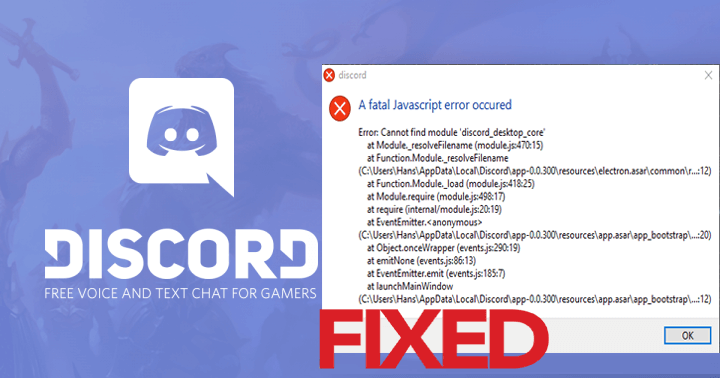
Discord er meget populær blandt spillere for at chatte med andre spillere og dele spiloplevelsen. Men i dag er der så mange brugere, der står over for Discord fatal JavaScript-fejl på Windows 10-computere.
Mens jeg gennemgik diskussioner og Discord-fora, fandt jeg, at de fleste Discord-brugere gennemgik de samme problemer, og fora er oversvømmet med denne klage.
Hvis du også er en af disse brugere, skal du søge løsninger. Så Discord JavaScript-fejlen vil generer eller irritere dig mere, da denne artikel har alt, hvad du leder efter.
I denne artikel har jeg samlet listen over løsninger, du skal anvende for at slippe af med dette problem. Så uden at spilde mere tid, skal du prøve at prøve rettelserne en efter en, indtil du finder den, der fungerer for dig.
Men inden jeg går hen imod løsningerne, vil jeg gerne have, at du kigger hurtigt på årsagerne til denne fejl.
Hvad forårsager den fatale JavaScript-fejl i uoverensstemmelsen?
Der er ikke mange årsager bag at få denne fejl. Alligevel er dette grundene til, at jeg har sat listen på listen efter at have gennemgået diskussionerne med de berørte brugere:
- Korrupte Discord-indstillinger – I dette tilfælde bliver Discord-indstillinger beskadiget og forårsager denne fejl. Du kan dog nemt løse dette problem ved at nulstille indstillingerne for Discord.
- Kvalitet Windows Audio Video Experience-tjeneste kører ikke – Denne service er påkrævet for programmets eller appens kernefunktionalitet. Så hvis denne tjeneste ikke kører, og opstartstypen ikke er indstillet til automatisk, kan du også støde på denne fejl.
- Uenighed, der kører med administratorrettighederne – Uenighed, der kører med administratorrettigheder, er kendt for årsagen til dette problem. Sørg derfor for at fjerne administratorrettighederne fra Discord.
Sådan løses Discord Fatal JavaScript-fejl?
Løsning 1: Slet midlertidige diskordfiler i LocalAppData og AppData
Discord gemmer løbende de midlertidige data for at hjælpe Discord med at køre korrekt på systemet. Men nogle gange skaber disse midlertidige filer problemer og forhindrer brugere i at åbne Discord på deres computere.
Derfor kan sletning af disse mapper hjælpe dig med at rette Discord fatal JavaScript-fejlen på Windows 10-computeren. For at anvende hans løsning skal du gennemgå disse trin:
- Tryk først på Ctrl + Shift + Esc-tasterne sammen for at åbne Jobliste.
- Find og vælg Discord i Task Manager, og klik på End Task.

- Tryk på Windows + R-tasten for at åbne vinduet Kør, skriv derefter %appdata% i tekstfeltet, og klik på OK-

- I mappen Roaming skal du finde Discord-mappen.
- Højreklik på mappen, og vælg Slet i genvejsmenuen.

- Åbn nu igen Kør-vinduet, skriv derefter % localappdata%, og klik på OK-
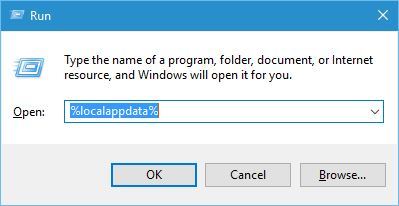
- Gå til Discord-mappen og højreklik på den, og vælg derefter Slet i genvejsmenuen.
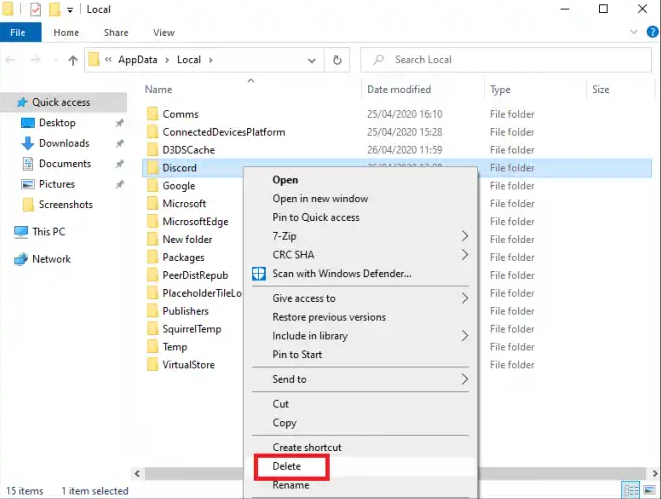
- Prøv at starte Discord-installationsfilen igen, og følg trinene i installationsguiden.
Denne tweak hjalp mange brugere med at rette Discord JavaScript-fejlen. Så forhåbentlig fungerer det også for dig.
Løsning 2: Føj Discord-installationsfiler til hvidlisten over antivirussoftware
Vi bruger ofte antivirusprogrammer til at beskytte filer eller data på vores computer mod uønskede trusler. Men der er en håndfuld antimalware / antivirusprogrammer, der er kendt for at blokere programmer / applikationer på computeren.
Disse antivirusprogrammer er endda i konflikt med de betroede apps på computeren. Så hvis dit antivirus blokerer Discord fra at få adgang til dens installation eller andre filer, vil du stå over for javascript-fejlen i Discord.
For at løse dette problem skal du hvidliste Discord-filerne i dit antivirusprogram. Som oftest står brugerne over for dette problem med Avast-antivirussoftwaren, så her skal jeg vise dig, hvordan du kan gøre dette i Avast:
- Højreklik på Avast-ikonet, og vælg Åbn Avast-brugergrænseflade på listen.
- Gå til sektionen Beskyttelse og klik på Viruskisten.

- Nu kan du se filerne i karantæne af Avast. Her finder du de filer, der er knyttet til Discord.
- Når du har fundet filerne, skal du klikke på de tre prikker og vælge Gendan og tilføje undtagelse fra listen.
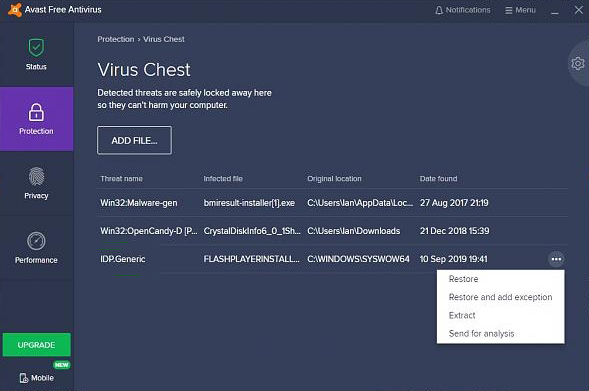
- Gør det samme med alle Discord-filer i karantæne.
- Installer nu Discord igen, og kontroller, om Discords fatal JavaScript-fejl er rettet eller ej.
For at sikre, at der ikke sker sådanne problemer med Discord i fremtiden, skal du tilføje Discord-eksekverbar installationsmappe til Avasts undtagelsesliste. Ved at gøre dette vil du fortælle Avast, at Discord-installationsfilerne ikke er skadelige for systemet.
Så her er trinene:
- Åbn Avast ved at følge ovenstående trin.
- Gå til menuindstillingen i øverste højre hjørne af Avast-vinduet.
- Vælg nu Indstillinger fra rullelisten.
- Klik på Generelt.
- Vælg indstillingen Undtagelser under sektionen Generelt.

- Klik på Tilføj undtagelse, og gennemse placeringen af den mappe, der indeholder Discord-installationsprogrammet.
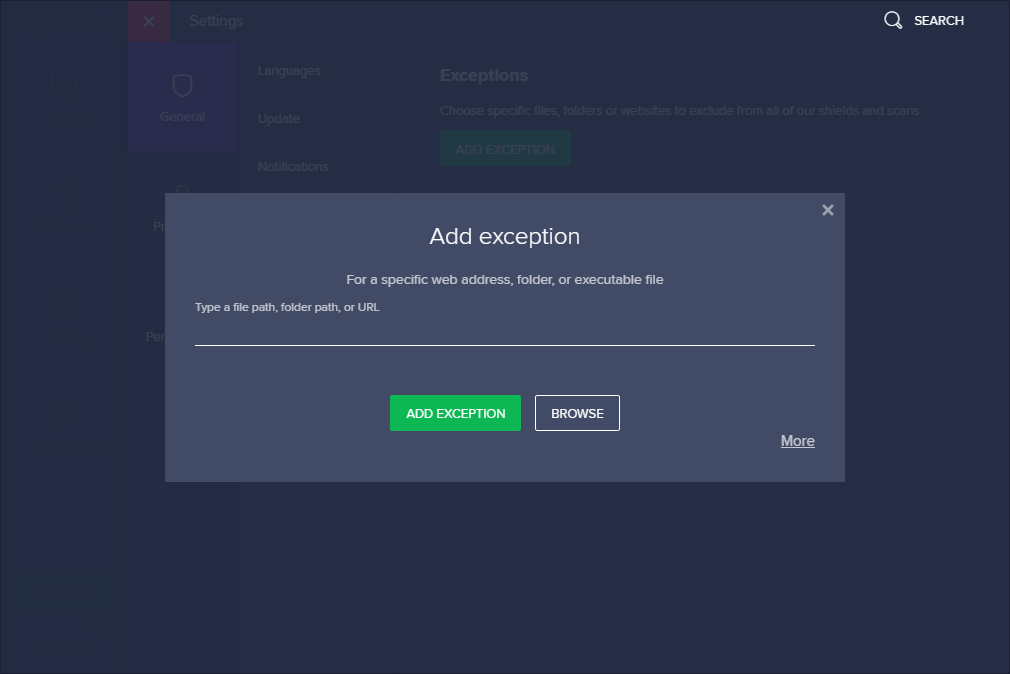
- Klik derefter på Tilføj undtagelse.
- Genstart Discord-opsætningen.
Løsning 3: Skift opstartstype af kvaliteten Windows Audio Video Experience Service
Der er nogle brugere, der har rapporteret, at ændring af Quality Windows Audio Video Experience Service’s opstartstype fra manuel til automatisk løste Discord fatal Javascript-fejl for dem. De rapporterede også, at det også løser JavaScript-fejlen i andre applikationer.
Hvis du også vil prøve dette trick, skal du følge disse instruktioner:
- Tryk på Windows + R-tasten for at starte Run-værktøjet.
- Skriv services.msc i feltet Kør tekst, og klik på OK-knappen.
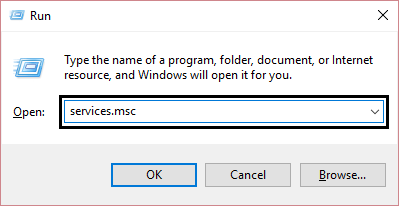
- I vinduet Tjenester skal du finde ud af tjenesten Quality Windows Audio Video Experience og derefter højreklikke på den og vælge indstillingen Egenskaber i menuen.

- Hvis servicestatus viser startet, skal du klikke på Stop–knappen for at stoppe tjenesten og derefter klikke på Start-knappen for at starte den igen.

- Sørg nu for, at opstartstypen er automatisk. Hvis det ikke er tilfældet, skal du klikke på rullelisten og vælge indstillingen Automatisk fra listen.

- Klik på knappen Anvend og OK
Efter at have gjort disse, skal du kontrollere, om Discord-fejlen er løst eller ej. Hvis ikke, så gå til den næste løsning.
Løsning 4: Fjern administratorrettigheder fra Discord
Nogle gange opstår denne Discord JavaScript-fejl på grund af de administratorrettigheder, der er givet til Discord. Derfor kan det at hjælpe med at fjerne administratorrettighederne fra Discord hjælpe dig med at fjerne denne fejl fra din computer.
Her er de trin, du skal følge for at gøre dette:
- Find Discord-eksekverbar, og højreklik på den, og vælg Egenskaber i menuen.
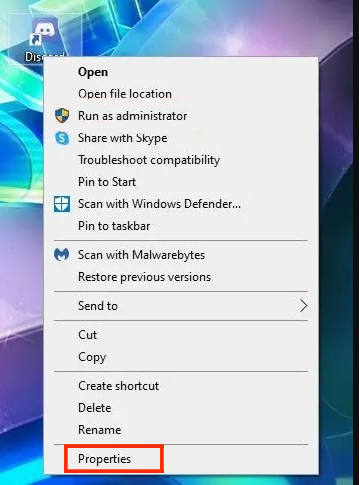
- Skift til fanen Kompatibilitet, og fjern markeringen i afkrydsningsfeltet ud for Kør dette program som administrator.
- Klik på OK-knappen.

- Til sidst skal du genstarte din computer.
Løsning 5: Afinstaller og geninstaller Discord
Mange brugere, der fik Discord fatal JavaScript-fejlen på Windows 10-computeren, løste denne fejl ved at geninstallere Discord. Afinstallation og geninstallation af applikationer eller programmer er den bedste måde at løse sådanne problemer på.
For at gøre det skal du gøre følgende:
- Gå til Windows-søgefeltet, og skriv kontrolpanel.
- Klik på Kontrolpanel fra søgeresultaterne.

- I kontrolpanelet skal du klikke på linket Afinstaller et program, der gives under knappen Programmer.
- Find nu ud af Discord fra listen over installerede programmer. Vælg Discord, og klik på knappen Afinstaller.
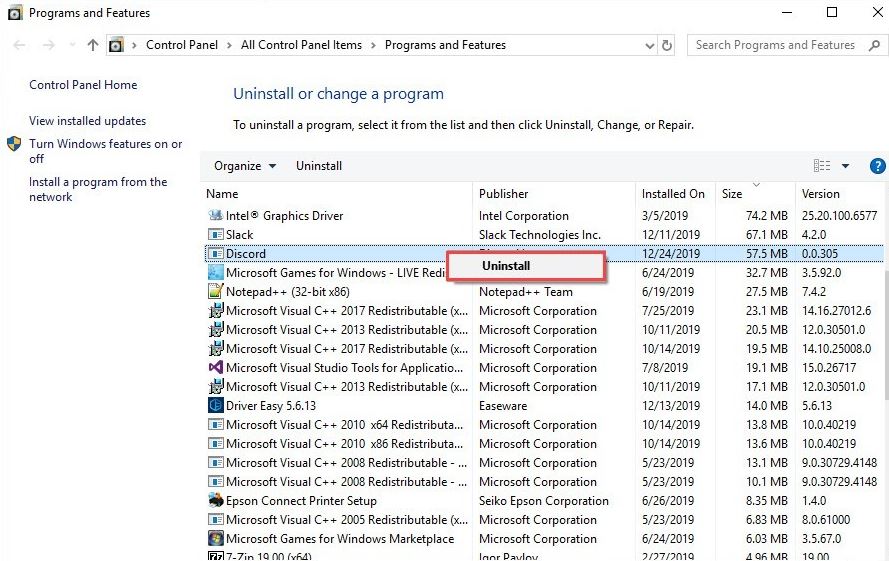
- Når Discord er afinstalleret, skal du åbne Run-vinduet.
- Skriv %appdata% i tekstfeltet Kør, og klik på OK-knappen.
- I det nye vindue skal du gå til Discord-mappen og slette den.
- Gå tilbage til feltet Kør, skriv derefter % localappdata%, og tryk på Enter-tasten.
- I vinduet skal du finde ud af mappen Discord og slette den.
- Gå til Discord officielle hjemmeside og download den nyeste og kompatible version af Discord.
- Kør den eksekverbare fil, og følg derefter de givne instruktioner for at installere Discord.
Start nu Discord og kontroller, om den fatale JavaScript-fejl er rettet eller ej.
Løsning 6: Brug kommandoprompt
Hvis ingen af løsningerne hjalp dig med at fjerne Discord fatal JavaScript-fejl fra din Windows 10-computer, kan maskering af nogle ændringer med kommandoprompten måske hjælpe dig med at rette denne fejl.
- Tryk på Windows + R-tasten sammen, skriv taskmgr, og klik på OK-knappen.
- Find og vælg Discord i Jobliste, og klik på knappen Afslut opgave.
- Tryk på Windows + R-tasten, skriv kontrolpanel, og klik på OK-
- I kontrolpanelet skal du klikke på Afinstaller et program.
- Find Discord på listen, vælg den, og klik på
- Når du har afinstalleret Discord, skal du gå til mapperne Local Data og AppData. Slet Discord fra begge mapper.
- Tryk på Windows + X-tasten, og vælg Kommandoprompt (administrator) fra listen.
- Skriv denne kommando i kommandoprompten, og tryk på Enter-tasten:
gpupdate / force
- Vent, indtil processen er afsluttet, og luk derefter kommandoprompten.
- Installer nu Discord igen, og kontroller, om problemet er løst eller ej.
Bedste og nemme måde at gøre din pc fejlfri på
Hvis du kæmper med pc-fejl / problemer og leder efter en avanceret løsning, så prøv PC Reparation Værktøj. Dette værktøj er populært for dets evne til at rette pc-fejl og problemer med blot et par klik.
Nu behøver du ikke spilde din tid og energi efter manuelle løsninger. Du skal blot scanne din pc med dette værktøj og lade resten arbejde på det. Det registrerer og retter fejl og problemer inden for få sekunder.
Dette værktøj anbefales stærkt af fagfolk, da det løser en bred vifte af Windows-pc-fejl, såsom DLL, BSOD, registreringsdatabase, spilfejl og holder også din pc beskyttet mod vira / malware.
Det løser ikke kun fejl, men forbedrer også ydeevnen. Dette værktøj optimerer pc’en til at give brugerne den maksimale ydeevne.
Hent PC Reparation Værktøj til at rette pc-fejl og problemer
Konklusion
Disse var de bedste og mest almindelige løsninger, for det meste har brugere forsøgt at rette Discord fatal JavaScript-fejl på Windows 10-computer. Alle løsninger er nemme at udføre og kan udføres af selv uerfarne.
Forhåbentlig fungerer disse løsninger også for dig, og efter at du har anvendt rettelserne, skal du kunne køre Discord uden problemer.
Hvis du har en anden løsning på denne fejl, så del med os på Facebook eller Twitter.. Og del også din oplevelse af at løse dette problem med os.
Hardeep has always been a Windows lover ever since she got her hands on her first Windows XP PC. She has always been enthusiastic about technological stuff, especially Artificial Intelligence (AI) computing. Before joining PC Error Fix, she worked as a freelancer and worked on numerous technical projects.